
Instagram, la red social especializada en compartir fotos, te permite geolocalizar tus publicaciones. Un servicio que puede resultar muy práctico, pero que además ofrece a la compañía americana todo un almacén de información sobre ti y tus hábitos. Además, compartir sistemáticamente la dirección de los lugares que frecuentas puede ser peligroso, especialmente si tu cuenta es pública. Por ello es necesario aprender a activar y desactivar la geolocalización en Instagram.
Para usar bien Instagram, es importante saber una serie de cosas y poder ponerlas en práctica. Entre estos, los temas relacionados con la seguridad son seguramente los más esenciales. Saber cómo administrar y proteger su privacidad en Instagram es un tema que no debe tomarse a la ligera. Es por eso que Expertsconnecting le ofrece volver a puntos clave que le permitirán protegerse y no divulgar más información de la que desea compartir. En este nuevo tutorial, aprenderemos a dominar los datos de geolocalización en Instagram.
Activar y desactivar la geolocalización en Instagram
- Una vez que no es personalizado, en este tutorial no le pediremos que abra inmediatamente su aplicación de Instagram. Efectivamente, el lugar desde el que actuaremos no es otro que el menú de ajustes de tu smartphone o tablet. Así que busquemos el botón "Configuración" en su dispositivo. Esto es, en la gran mayoría de los casos, representado por el símbolo de un engranaje.
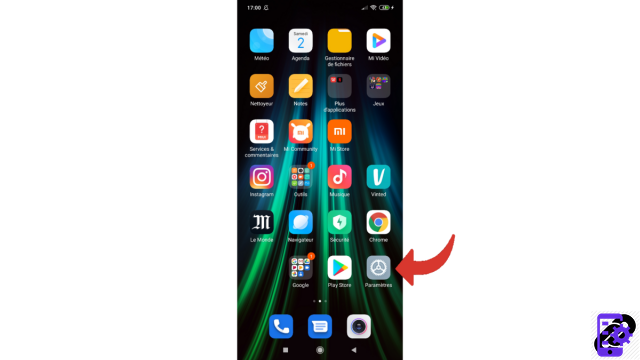
- Una vez que hayas localizado y pulsado el famoso botón, y que estés por tanto en el menú de configuración, ve al panel relacionado con la seguridad. En el teléfono inteligente utilizado para este tutorial, la sección se llama "Contraseñas y seguridad".
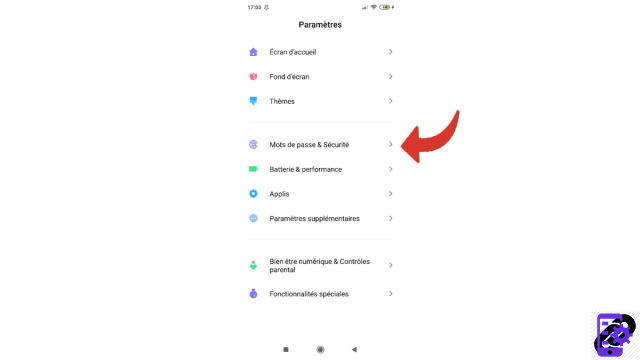
- Luego, desplácese hasta que vea la línea "Ubicación" y selecciónela presionando sobre ella.
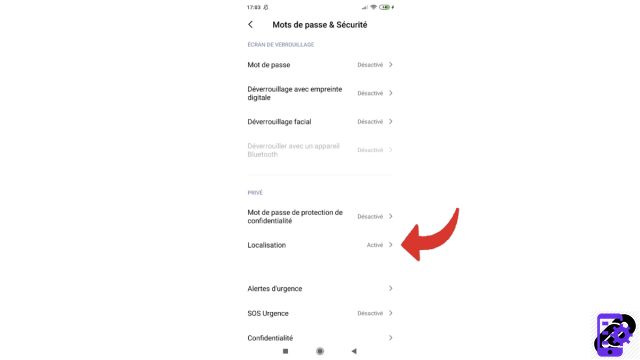
- En la parte superior de esta ventana, puede ver la presencia de un botón frente a las palabras "Acceso a mi ubicación". Si el botón es azul, significa que tu dispositivo está geolocalizado. Si es gris, este servicio no está activo. Así que púlselo para realizar cualquier operación.
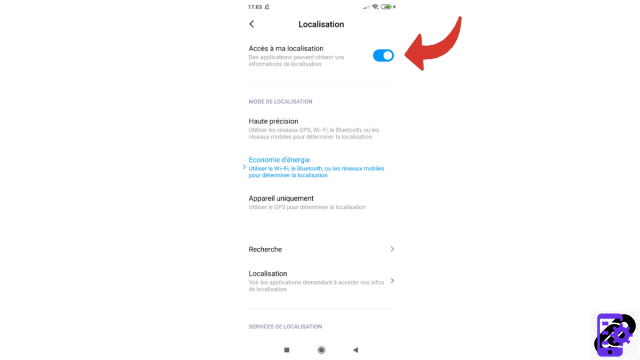
Nota: Si no puede encontrar la configuración, escriba "Geolocalización" o "Ubicación" en la pequeña barra de búsqueda en la parte superior de la configuración. Debería llegar fácilmente al menú deseado.
Activa la geolocalización en Instagram desde la aplicación
- No obstante, es posible activar la geolocalización (pero no desactivarla) cuando quieras añadir una ubicación a una foto desde la aplicación. Para hacer esto, abra Instagram y toque su foto de perfil que se encuentra en la parte inferior derecha de la pantalla.
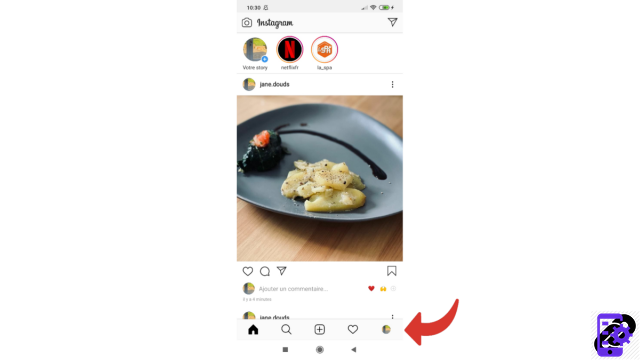
- Entre tus publicaciones, selecciona la foto que quieras geoetiquetar.
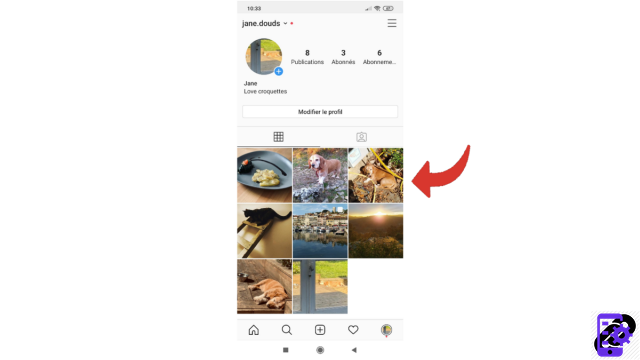
- Ahora toca los tres puntos verticales ubicados en la parte superior derecha de la foto elegida.
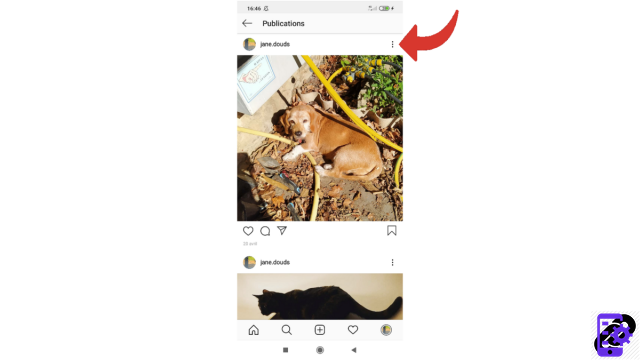
- En la pequeña ventana que se abre, seleccione "Editar".
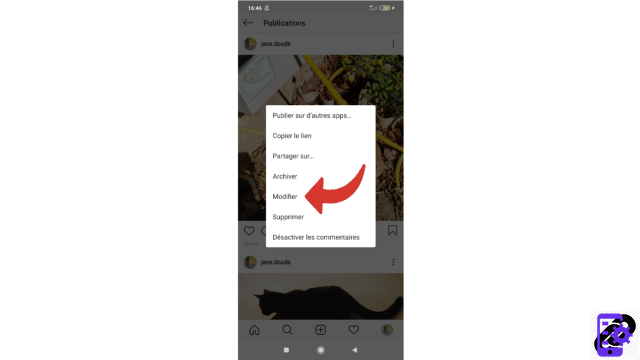
- Ahora presiona sobre la mención “Agregar un lugar” que aparece en la parte superior izquierda de la foto en cuestión, debajo de tu nombre de usuario.
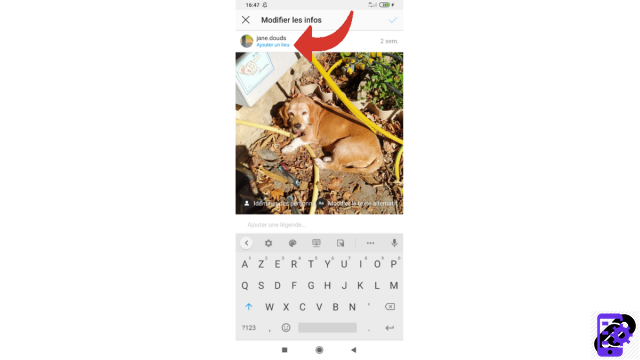
- Luego presione el botón "Habilitar servicios de ubicación" que se le ofrece en esta nueva página.
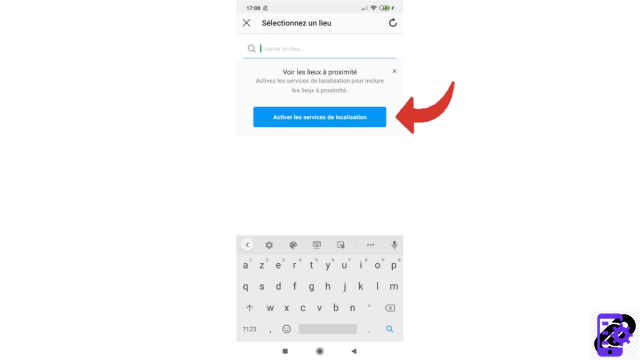
- Confirma tu acción simplemente presionando OK en la pequeña ventana que acaba de aparecer ante tus ojos.
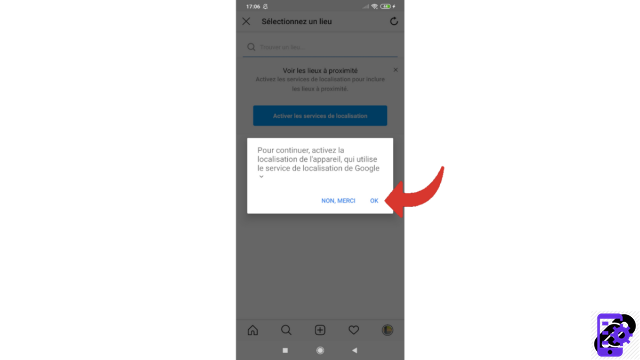
El geoetiquetado ahora está habilitado, puede determinar la ubicación exacta donde se tomó esta foto. Por supuesto, esto también se puede hacer en vivo cuando publica una imagen en línea.
Para mayor seguridad, le recomendamos que no mantenga activa la geolocalización cuando no esté utilizando esta función. Esto protegerá tu privacidad y tus datos personales, tanto en Instagram como en otras redes o aplicaciones.
Encuentre otros tutoriales para ayudarlo a proteger y administrar su privacidad en Instagram:
- ¿Cómo deshabilitar el etiquetado de fotos en Instagram?
- ¿Cómo bloquear mensajes privados de una cuenta de Instagram?
- ¿Cómo desbloquear una cuenta en Instagram?
- ¿Cómo eliminar un seguidor en Instagram?
- ¿Cómo sabemos qué datos ha recopilado Instagram en nuestro perfil?
- ¿Cómo desactivo la segmentación de anuncios en Instagram?
- ¿Cómo hacer que tu cuenta de Instagram sea privada?
- ¿Cómo bloquear una cuenta en Instagram?


























